Beispiel: Gewächshaus-Simulation
Produkt: CODESYS IIOT Libraries SL
Dieses Beispiel zeigt die Cloud-Kommunikation mit dem AWS-Service AWS IoT Core unter Verwendung einer Gewächshaus-Simulation.
Beschreibung
Das Beispiel verwendet eine Gewächshaus-Simulation, um die Kommunikation mit dem AWS-Service "AWS IoT Core" über die Bibliothek AWS IoT Core Client SL zu demonstrieren. Die Bibliothek ist Teil des Produkts CODESYS IIoT Libraries SL. Das Programm simuliert zwei Gewächshäuser, die die Sollwerte aus der Cloud lesen und die Istwerte an die Cloud senden. Die Visualisierung der "Observation and control unit" (OCU) kann genutzt werden, um die Istwerte der Gewächshäuser zu überwachen und Sollwerte zu schreiben.
Das Programm benötigt drei Geräte auf "AWS IoT Core", zwei für die simulierten Gewächshäuser und eines für die Steuereinheit. Die Simulatoren und die Steuereinheit sind über Funktionsbausteine implementiert und können unabhängig von einander betrieben werden. Im Beispiel werden die Funktionsbausteine über ein einziges Programm aufgerufen. Die Steuereinheit (OCU) verfügt über eine Visualisierung zur Vorgabe von Sollwerten (Konfigurationsansicht) und zur Überwachung von Istwerten (Beobachtungsansicht). Die Werte werden in "AWS IoT Core" über "Device Shadows" gespeichert. Ein "Device Shadow" ist eine JSON-Datei mit den Ist- und den Sollwerten.
Für weitere Informationen zu "Device Shadows" siehe: AWS IoT Device Shadow service
Laden Sie das CODESYS-Package CODESYS IIoT Libraries SL aus dem CODESYS Store International herunter und installieren Sie es.
Mit "AWS IoT Core" müssen Sie zunächst drei Geräte mit klassischen "Device Shadows" (
Greenhouse1,Greenhouse2undGreenhouseControlUnit) erstellen und die Zertifikate einrichten. Eine detaillierte Beschreibung der Verwendung von Zertifikaten finden Sie im Produktdatenblatt der BibliothekAWS IoT Core Client SL.Öffnen Sie das Beispielprojekt
Greenhouse Simulator.project.Setzen Sie Ihren "AWS IoT Core"-Endpunkt auf die Variable
Main.sEndpointName.Laden Sie die Anwendung auf die Steuerung und führen Sie sie aus.
Öffnen Sie
http://localhost:8080/webvisu.htmin einem Webbrowser.Klicken Sie auf die Schaltfläche
 , um zur Konfigurationsansicht zu wechseln.
, um zur Konfigurationsansicht zu wechseln.Legen Sie die Zielwerte fest:
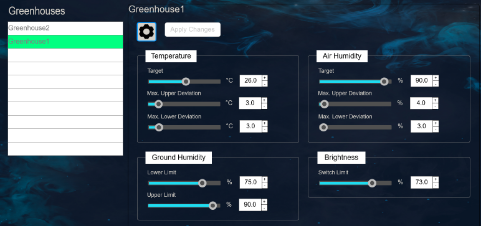
Klicken Sie auf Apply Changes und drücken Sie Schaltfläche
 , um zur Beobachtungsansicht zu wechseln.
, um zur Beobachtungsansicht zu wechseln.Beobachten Sie die simulierten Werte für das ausgewählte Gewächshaus:
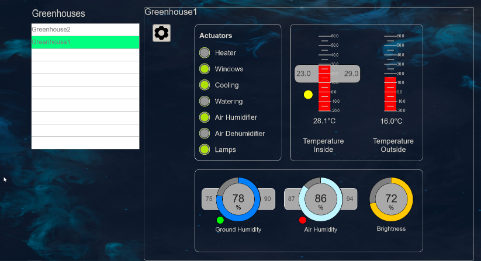
Systemvoraussetzungen und Einschränkungen
Programmiersystem | CODESYS Development System Version 3.5.18.40 oder höher |
Laufzeitsystem | CODESYS Control Win Version 3.5.18.40 |
Zusatzkomponenten | AWS-Konto mit Zugriff auf |
Hinweis
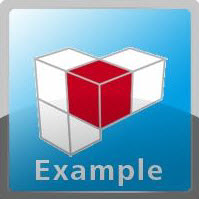 DOWNLOAD Projekt
DOWNLOAD Projekt